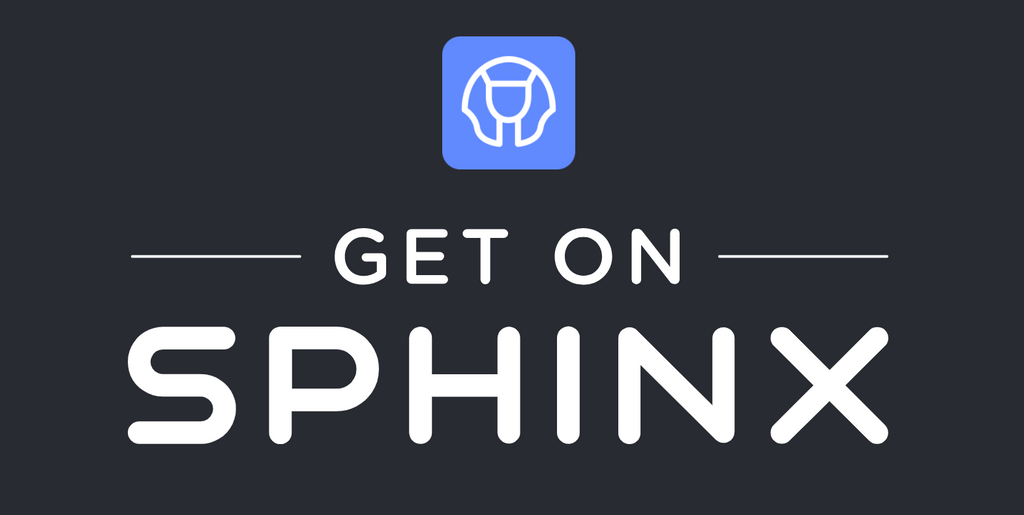
Sphinx 日本語版のインストールとバックアップの方法
Sphinx 日本語版のテスターを募集しています。詳細は以下記事をご参照ください。
https://spotlight.soy/detail?article_id=tv83k5sj6
以下、Sphinx 日本語版を使うために必要な準備です。
この記事は Work In Progress で、テスターの皆様のフィードバックを基に随時改良するので、うまくいかない、わかりにくい、など不具合報告や率直なご意見を記事へのコメント、または以下 Telegram グループにお寄せいただけると幸いです。
https://t.me/joinchat/_RYLq7eWJJBjNTVl
Sphinx 日本語版を使うのに必要なもの
- Android スマホ
(iPhone アプリは日本語未対応ですが、英語版は App Store からダウンロード可。デスクトップアプリも英語版ですが https://sphinx.chat/ でダウンロードできます。) - Sphinx Chat
スマホにインストールするアプリ - Lightning ノード
(ノードを運用していない人は、Sphinx を介して Blockstream の Greenlight ノードをレンタルできます。3,000 sats / 2ドルの LITE を試してみては?) - Sphinx Relay
Sphinx Chat とノードを接続するためのアプリ
(3でノードをレンタルする場合は不要)
Sphinx Chat インストール方法
- Androidスマホから以下にアクセス
https://github.com/stakwork/sphinx-kotlin/releases - Latest release の Assetsから、スマホのCPUアーキテクチャに応じたバージョン(分からない場合は universal)をダウンロードしインストール
Sphinx Chat と Lightning ノードを接続
- Sphinx Relay をインストール
(Umbrel や myNode の App Store で入手可) - Sphinx Relay を開き、表示された QR コードをスマホにインストールしたSphinx Chat でスキャン
(QR コードが読み込めない場合、Connection String / 接続コードをコピーして貼り付け)

バックアップの作成
スマホの機種変更後に新しいスマホに Sphinx Chat を引き継ぐ場合や、複数デバイスに Sphinx Chat をインストールして同期する場合、バックアップキーが必要になるので、以下の方法で作成してください。
- Sphinx Chat の画面左上のメニューのプロフィールをタップ
- 画面最下部の「バックアップキーをバックアップ」ボタンをタップ
- PINコードを入力すると注意書きが表示されるのでOKをタップ
- バックアップキーがクリップボードにコピーされたので、メモ帳やパスワードマネージャーに貼り付け
機種変更後の新しいスマホや、2台目以降のデバイスに Sphinx Chat をインストールしたら、接続コードの代わりにバックアップキーをConnection String / 接続コードを入力欄に貼り付けてください。
3で入力するPINコードは、アプリの初期設定の際にユーザーが決めます。アプリのログイン認証やバックアップキーの暗号鍵として使うものなので、忘れないようにパスワードマネージャーなどで管理することをおすすめします。











SphinxはLNDしか互換性ないと思っていたんですが、Greenlight(c-lightning)でもできるんですね。ちょっと調べてみよう